USB CITROEN C-ELYSÉE 2017 InstruktionsbØger (in Danish)
[x] Cancel search | Manufacturer: CITROEN, Model Year: 2017, Model line: C-ELYSÉE, Model: CITROEN C-ELYSÉE 2017Pages: 306, PDF Size: 9.38 MB
Page 208 of 306
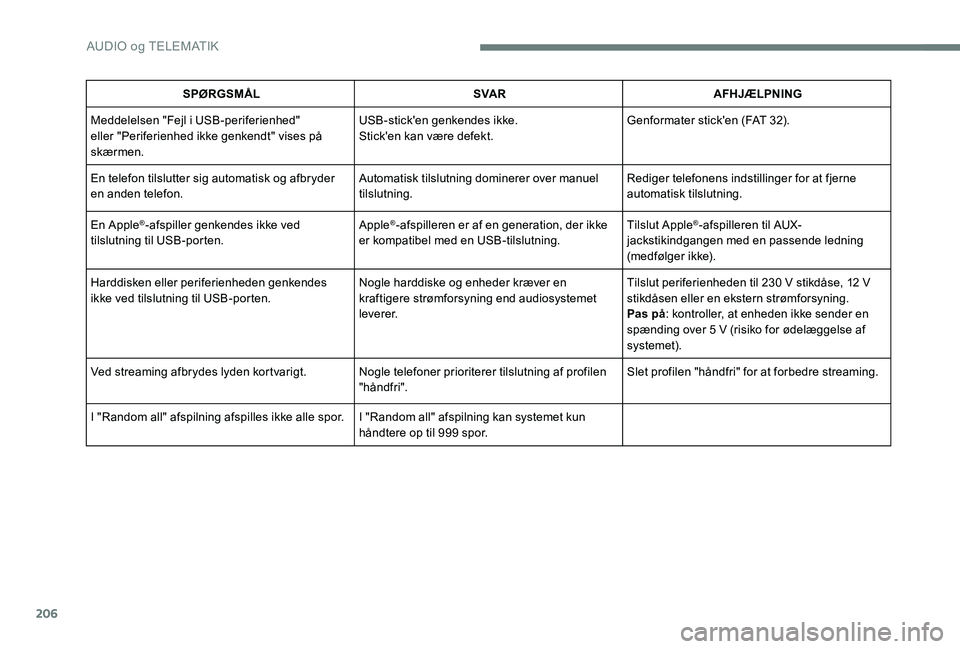
206
SPØRGSMÅLSVA RAFHJÆLPNING
Meddelelsen "Fejl i USB-periferienhed"
eller "Periferienhed ikke genkendt" vises på
skærmen. USB-stick'en genkendes ikke.
Stick'en kan være defekt.
Genformater stick'en (FAT 32).
En telefon tilslutter sig automatisk og afbryder
en anden telefon. Automatisk tilslutning dominerer over manuel
tilslutning.Rediger telefonens indstillinger for at fjerne
automatisk tilslutning.
En Apple
®-afspiller genkendes ikke ved
tilslutning til USB-porten. Apple®-afspilleren er af en generation, der ikke
er kompatibel med en USB-tilslutning. Tilslut Apple®-afspilleren til AUX-
jackstikindgangen med en passende ledning
(medfølger ikke).
H
arddisken eller periferienheden genkendes
ikke ved tilslutning til USB-porten. Nogle harddiske og enheder kræver en
kraftigere strømforsyning end audiosystemet
leverer.Tilslut periferienheden til 230 V stikdåse, 12 V
stikdåsen eller en ekstern strømforsyning.
Pas på: kontroller, at enheden ikke sender en
spænding over 5 V (risiko for ødelæggelse af
systemet).
Ved streaming afbrydes lyden kortvarigt. Nogle telefoner prioriterer tilslutning af profilen "håndfri".Slet profilen "håndfri" for at forbedre streaming.
I "Random all" afspilning afspilles ikke alle spor. I "Random all" afspilning kan systemet kun
håndtere op til 999 spor.
AUDIO og TELEMATIK
Page 223 of 306
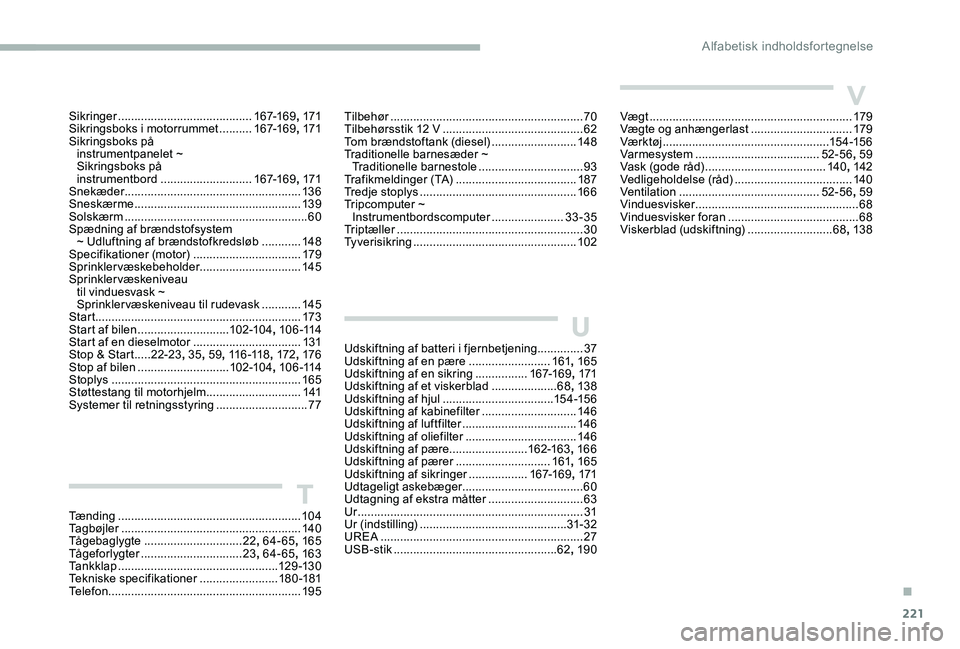
221
Tænding ........................................................ 104
Tagbøjler ....................................................... 140
Tågebaglygte
.............................. 22, 64-65 , 165
Tågeforlygter
............................... 23,
64-65, 163
Tankklap
................
................................. 12 9 -13 0
Tekniske specifikationer
........................180 -181
Telefon
........................................................... 195Udskiftning af batteri i fjernbetjening
..............
3
7
Udskiftning af en pære
.........................
16
1
, 165
Udskiftning af en sikring ................
167-169, 171
Udskiftning af et viskerblad
....................
68, 13 8
Udskiftning af hjul
..................................
15 4 -15 6
Udskiftning af kabinefilter
.............................
146
Udskiftning af luftfilter
...................................
146
Udskiftning af oliefilter
..................................
146
Udskiftning af pære
........................
16
2-163
, 166
Udskiftning af pærer .............................
161, 165
Udskiftning af sikringer
.................. 16
7-169
, 171
Udtageligt askebæger ..................................... 60
Udtagning af ekstra måtter .............................
63
Ur .....................................................................
31
Ur (indstilling) .............................................31- 32
UREA
..............................................................27
USB-stik
..................................................62, 19 0
T
Tilbehør ........................................................... 70
Tilbehørsstik 12 V ........................................... 62
Tom brændstoftank (diesel)
..........................148
Traditionelle barnesæder ~ Traditionelle barnestole
................................93
Trafikmeldinger (TA)
..................................... 18
7
Tredje stoplys
................................................ 166
Tripcomputer ~ Instrumentbordscomputer
......................33-35
Triptæller
......................................................... 30
Tyverisikring
.................................................. 10
2
Sikringer
.........................................
167-169, 171
Sikringsboks i motorrummet .......... 16
7-169 , 171
Sikringsboks på instrumentpanelet ~
Sikringsboks på
instrumentbord
............................ 16
7-169 , 171
Snekæder
...............................
....................... 13 6
Sneskærme
................................................... 13 9
Solskærm
........................................................ 60
Spædning af brændstofsystem ~ Udluftning af brændstofkredsløb
............ 148
Specifikationer (motor)
................................. 179
Sprinklervæskebeholder
............................... 145
Sprinklervæskeniveau til vinduesvask ~
Sprinklervæskeniveau til rudevask
............ 145
Start
............................................................... 173
Start af bilen
............................ 102-104, 1 0 6 -114
Start af en dieselmotor
................................. 131
Stop & Start
..... 22-23 , 35, 59, 11 6 -118 , 172, 176
Stop af bilen
............................ 10
2-104 , 1 0 6 -114
Stoplys
...............
........................................... 165
Støttestang til motorhjelm
............................. 1
41
Systemer til retningsstyring
............................ 77
U
VVægt .............................................................. 179
Vægte og anhængerlast ...............................179
Værktøj
................................................... 15 4 -15 6
Var mesystem
...................................... 52-56, 59
Vask (gode råd)
..................................... 140, 142
Vedligeholdelse (råd)
.................................... 140
Ventilation
........................................... 52-56, 59
Vinduesvisker
.................................................. 68
Vinduesvisker foran
........................................ 68
Viskerblad (udskiftning)
.......................... 68,
13 8
.
Alfabetisk indholdsfortegnelse
Page 234 of 306
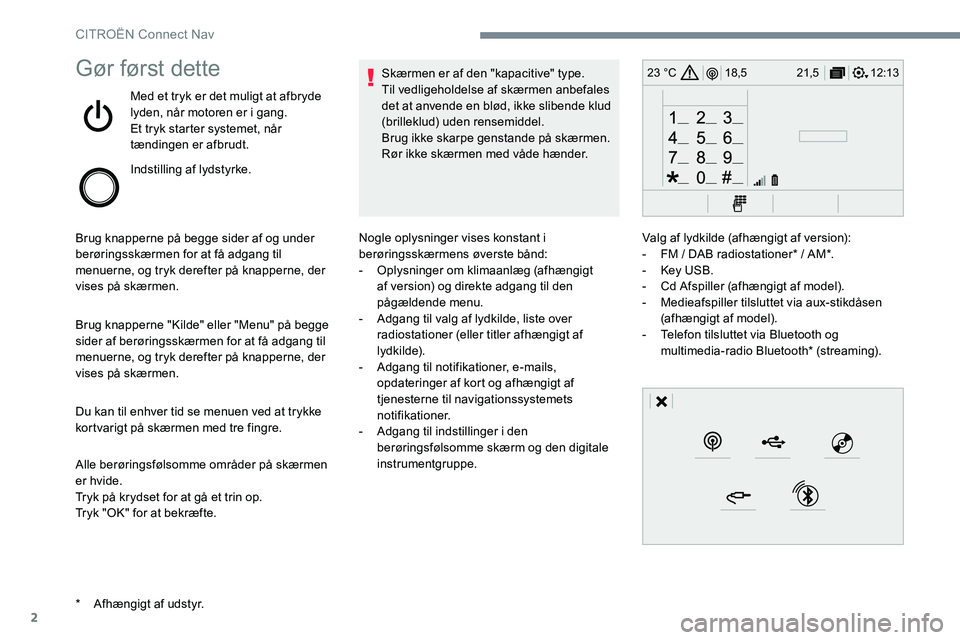
2
12:13
18,5 21,5
23 °CGør først dette
Med et tryk er det muligt at afbryde
lyden, når motoren er i gang.
Et tryk starter systemet, når
tændingen er afbrudt.
Indstilling af lydstyrke.
Brug knapperne på begge sider af og under
berøringsskærmen for at få adgang til
menuerne, og tryk derefter på knapperne, der
vises på skærmen.
Brug knapperne "Kilde" eller "Menu" på begge
sider af berøringsskærmen for at få adgang til
menuerne, og tryk derefter på knapperne, der
vises på skærmen.
Du kan til enhver tid se menuen ved at trykke
kortvarigt på skærmen med tre fingre.
Alle berøringsfølsomme områder på skærmen
er hvide.
Tryk på krydset for at gå et trin op.
Tryk "OK" for at bekræfte. Skærmen er af den "kapacitive" type.
Til vedligeholdelse af skærmen anbefales
det at anvende en blød, ikke slibende klud
(brilleklud) uden rensemiddel.
Brug ikke skarpe genstande på skærmen.
Rør ikke skærmen med våde hænder.
*
A
fhængigt af udstyr. Nogle oplysninger vises konstant i
berøringsskærmens øverste bånd:
-
O
plysninger om klimaanlæg (afhængigt
af version) og direkte adgang til den
pågældende menu.
-
A
dgang til valg af lydkilde, liste over
radiostationer (eller titler afhængigt af
lydkilde).
-
A
dgang til notifikationer, e-mails,
opdateringer af kort og afhængigt af
tjenesterne til navigationssystemets
notifikationer.
-
A
dgang til indstillinger i den
berøringsfølsomme skærm og den digitale
instrumentgruppe. Valg af lydkilde (afhængigt af version):
-
F
M / DAB radiostationer* / AM*.
-
K
ey USB.
-
C
d Afspiller (afhængigt af model).
-
M
edieafspiller tilsluttet via aux-stikdåsen
(afhængigt af model).
-
T
elefon tilsluttet via Bluetooth og
multimedia-radio Bluetooth* (streaming).
CITROËN Connect Nav
Page 241 of 306
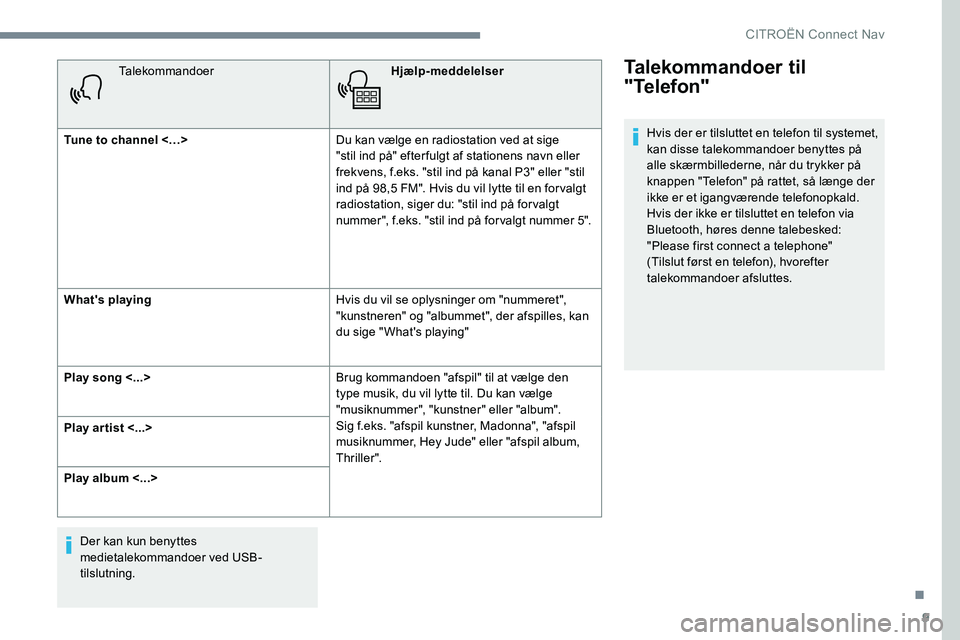
9
TalekommandoerHjælp-meddelelser
Tune to channel <…> Du kan vælge en radiostation ved at sige
"stil ind på" efter fulgt af stationens navn eller
frekvens, f.eks. "stil ind på kanal P3" eller "stil
ind på 98,5 FM". Hvis du vil lytte til en forvalgt
radiostation, siger du: "stil ind på forvalgt
nummer", f.eks. "stil ind på forvalgt nummer 5".
What's playing Hvis du vil se oplysninger om "nummeret",
"kunstneren" og "albummet", der afspilles, kan
du sige " What's playing"
Play song <...> Brug kommandoen "afspil" til at vælge den
type musik, du vil lytte til. Du kan vælge
"musiknummer", "kunstner" eller "album".
Sig f.eks. "afspil kunstner, Madonna", "afspil
musiknummer, Hey Jude" eller "afspil album,
Thriller".
Play ar tist <...>
Play album <...>
Der kan kun benyttes
medietalekommandoer ved USB-
tilslutning.Talekommandoer til
"Telefon"
Hvis der er tilsluttet en telefon til systemet,
kan disse talekommandoer benyttes på
alle skærmbillederne, når du trykker på
knappen "Telefon" på rattet, så længe der
ikke er et igangværende telefonopkald.
Hvis der ikke er tilsluttet en telefon via
Bluetooth, høres denne talebesked:
"Please first connect a telephone"
(Tilslut først en telefon), hvorefter
talekommandoer afsluttes.
.
CITROËN Connect Nav
Page 247 of 306
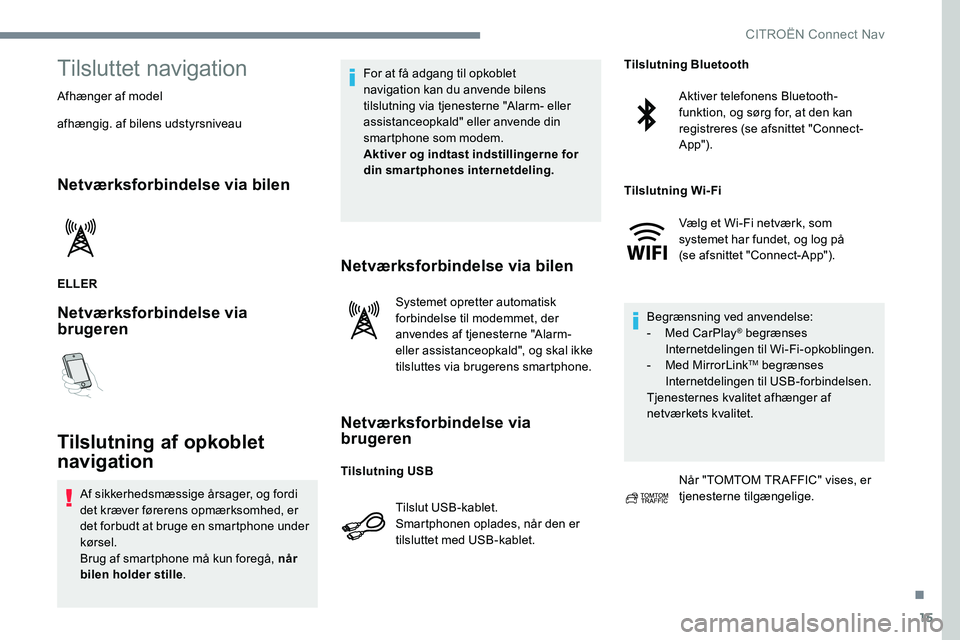
15
Tilsluttet navigation
Afhænger af model
afhængig. af bilens udstyrsniveau
Netværksforbindelse via bilen
ELLER
Netværksforbindelse via
brugeren
Tilslutning af opkoblet
navigation
Af sikkerhedsmæssige årsager, og fordi
det kræver førerens opmærksomhed, er
det forbudt at bruge en smartphone under
kørsel.
Brug af smartphone må kun foregå, når
bilen holder stille. For at få adgang til opkoblet
navigation kan du anvende bilens
tilslutning via tjenesterne "Alarm- eller
assistanceopkald" eller anvende din
smartphone som modem.
Aktiver og indtast indstillingerne for
din smartphones internetdeling.
Netværksforbindelse via bilen
Systemet opretter automatisk
forbindelse til modemmet, der
anvendes af tjenesterne "Alarm-
eller assistanceopkald", og skal ikke
tilsluttes via brugerens smartphone.
Netværksforbindelse via
brugeren
Tilslut USB-kablet.
Smartphonen oplades, når den er
tilsluttet med USB-kablet.
Aktiver telefonens Bluetooth-
funktion, og sørg for, at den kan
registreres (se afsnittet "Connect-
App").
Vælg et Wi-Fi netværk, som
systemet har fundet, og log på
(se afsnittet "Connect-App").
Begrænsning ved anvendelse:
-
M
ed CarPlay
® begrænses
Internetdelingen til Wi-Fi-opkoblingen.
-
M
ed MirrorLink
TM begrænses
Internetdelingen til USB-forbindelsen.
Tjenesternes kvalitet afhænger af
netværkets kvalitet.
Når "TOMTOM TR AFFIC" vises, er
tjenesterne tilgængelige.
Tilslutning USB Tilslutning Bluetooth
Tilslutning Wi-Fi
.
CITROËN Connect Nav
Page 250 of 306
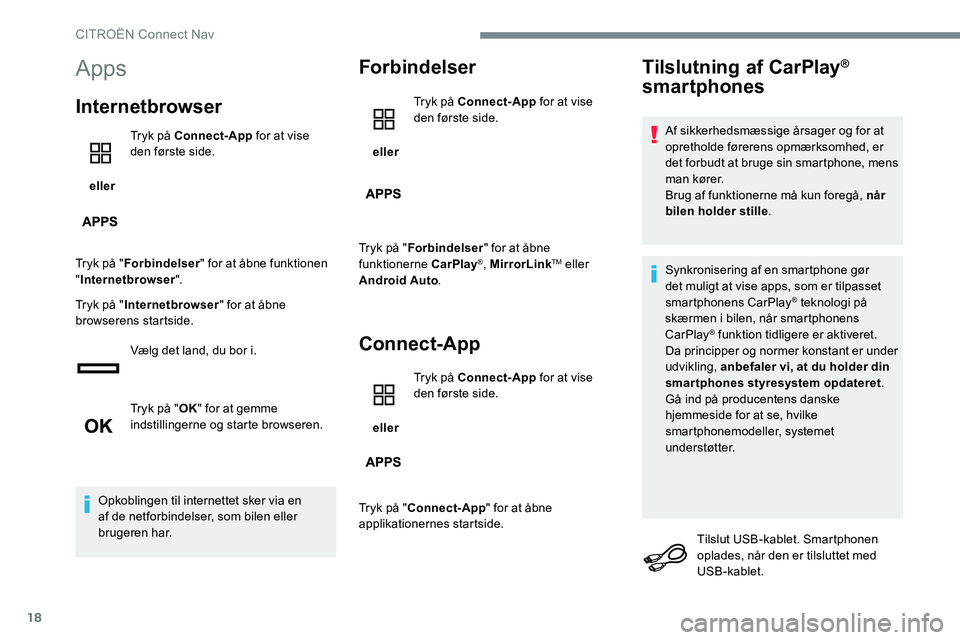
18
Apps
Internetbrowser
eller Tryk på Connect-App
for at vise
den første side.
Tryk på " Forbindelser " for at åbne funktionen
" Internetbrowser ".
Tryk på " Internetbrowser " for at åbne
browserens startside.
Vælg det land, du bor i.
Tryk på "OK" for at gemme
indstillingerne og starte browseren.
Opkoblingen til internettet sker via en
af de netforbindelser, som bilen eller
brugeren har.
Forbindelser
eller Tryk på Connect-App
for at vise
den første side.
Tryk på " Forbindelser " for at åbne
funktionerne CarPlay
®, MirrorLinkTM eller
Android Auto .
Connect-App
eller Tryk på Connect-App
for at vise
den første side.
Tryk på " Connect-App " for at åbne
applikationernes startside.
Tilslutning af CarPlay®
smartphones
Af sikkerhedsmæssige årsager og for at
opretholde førerens opmærksomhed, er
det forbudt at bruge sin smartphone, mens
man kører.
Brug af funktionerne må kun foregå, når
bilen holder stille .
Synkronisering af en smartphone gør
det muligt at vise apps, som er tilpasset
smartphonens CarPlay
® teknologi på
skærmen i bilen, når smartphonens
CarPlay
® funktion tidligere er aktiveret.
Da principper og normer konstant er under
udvikling, anbefaler vi, at du holder din
smartphones styresystem opdateret.
Gå ind på producentens danske
hjemmeside for at se, hvilke
smartphonemodeller, systemet
understøtter.
Tilslut USB-kablet. Smartphonen
oplades, når den er tilsluttet med
USB-kablet.
CITROËN Connect Nav
Page 251 of 306
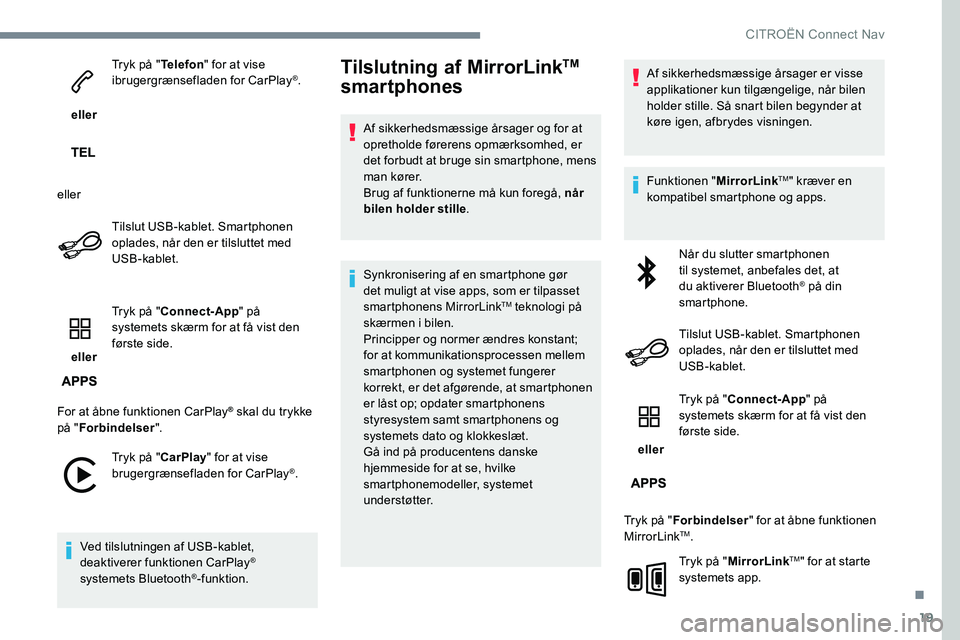
19
eller Tryk på "
Telefon" for at vise
ibrugergrænsefladen for CarPlay
®.
eller Tilslut USB-kablet. Smartphonen
oplades, når den er tilsluttet med
USB-kablet.
eller Tryk på "
Connect-App " på
systemets skærm for at få vist den
første side.
For at åbne funktionen CarPlay
® skal du trykke
på " Forbindelser ".
Tryk på " CarPlay" for at vise
brugergrænsefladen for CarPlay
®.
Ved tilslutningen af USB-kablet,
deaktiverer funktionen CarPlay
®
systemets Bluetooth®-funktion.
Tilslutning af MirrorLinkTM
smartphones
Af sikkerhedsmæssige årsager og for at
opretholde førerens opmærksomhed, er
det forbudt at bruge sin smartphone, mens
man kører.
Brug af funktionerne må kun foregå, når
bilen holder stille .
Synkronisering af en smartphone gør
det muligt at vise apps, som er tilpasset
smartphonens MirrorLink
TM teknologi på
skærmen i bilen.
Principper og normer ændres konstant;
for at kommunikationsprocessen mellem
smartphonen og systemet fungerer
korrekt, er det afgørende, at smartphonen
er låst op; opdater smartphonens
styresystem samt smartphonens og
systemets dato og klokkeslæt.
Gå ind på producentens danske
hjemmeside for at se, hvilke
smartphonemodeller, systemet
understøtter. Af sikkerhedsmæssige årsager er visse
applikationer kun tilgængelige, når bilen
holder stille. Så snart bilen begynder at
køre igen, afbrydes visningen.
Funktionen "
MirrorLink
TM" kræver en
kompatibel smartphone og apps.
Når du slutter smartphonen
til systemet, anbefales det, at
du aktiverer Bluetooth
® på din
smartphone.
Tilslut USB-kablet. Smartphonen
oplades, når den er tilsluttet med
USB-kablet.
eller Tryk på "
Connect-App " på
systemets skærm for at få vist den
første side.
Tryk på " Forbindelser " for at åbne funktionen
MirrorLink
TM.
Tryk på " MirrorLink
TM" for at starte
systemets app.
.
CITRO
Page 252 of 306
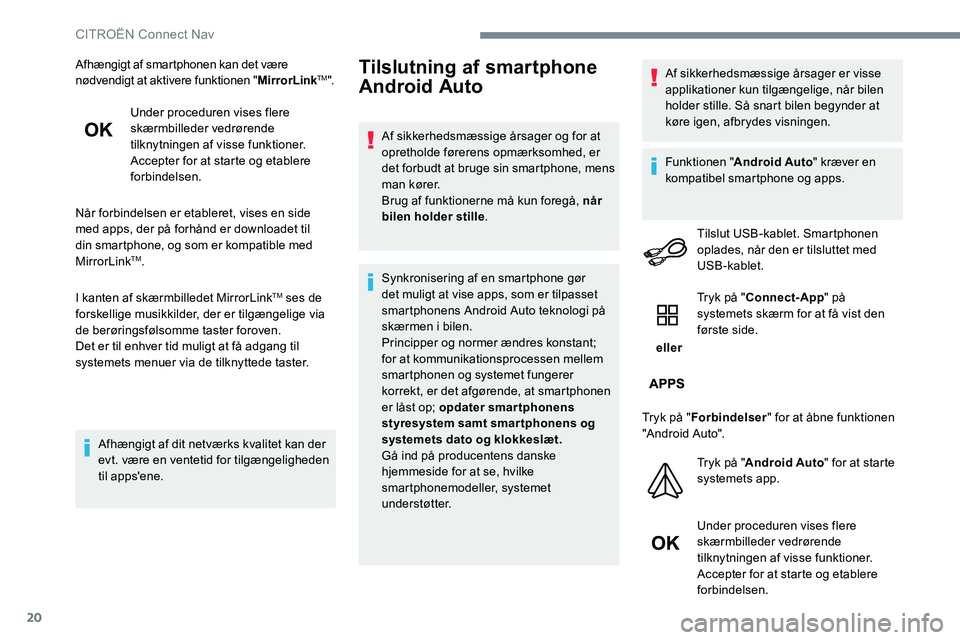
20
Afhængigt af smartphonen kan det være
nødvendigt at aktivere funktionen "MirrorLinkTM".
Under proceduren vises flere
skærmbilleder vedrørende
tilknytningen af visse funktioner.
Accepter for at starte og etablere
forbindelsen.
Når forbindelsen er etableret, vises en side
med apps, der på forhånd er downloadet til
din smartphone, og som er kompatible med
MirrorLink
TM.
I kanten af skærmbilledet MirrorLink
TM ses de
forskellige musikkilder, der er tilgængelige via
de berøringsfølsomme taster foroven.
Det er til enhver tid muligt at få adgang til
systemets menuer via de tilknyttede taster.
Afhængigt af dit netværks kvalitet kan der
evt. være en ventetid for tilgængeligheden
til apps'ene.
Tilslutning af smartphone
Android Auto
Af sikkerhedsmæssige årsager og for at
opretholde førerens opmærksomhed, er
det forbudt at bruge sin smartphone, mens
man kører.
Brug af funktionerne må kun foregå, når
bilen holder stille .
Synkronisering af en smartphone gør
det muligt at vise apps, som er tilpasset
smartphonens Android Auto teknologi på
skærmen i bilen.
Principper og normer ændres konstant;
for at kommunikationsprocessen mellem
smartphonen og systemet fungerer
korrekt, er det afgørende, at smartphonen
er låst op; opdater smartphonens
styresystem samt smar tphonens og
systemets dato og klokkeslæt.
Gå ind på producentens danske
hjemmeside for at se, hvilke
smartphonemodeller, systemet
understøtter. Af sikkerhedsmæssige årsager er visse
applikationer kun tilgængelige, når bilen
holder stille. Så snart bilen begynder at
køre igen, afbrydes visningen.
Funktionen "
Android Auto " kræver en
kompatibel smartphone og apps.
Tilslut USB-kablet. Smartphonen
oplades, når den er tilsluttet med
USB-kablet.
eller Tryk på "
Connect-App " på
systemets skærm for at få vist den
første side.
Tryk på " Forbindelser " for at åbne funktionen
"Android Auto".
Tryk på "Android Auto " for at starte
systemets app.
Under proceduren vises flere
skærmbilleder vedrørende
tilknytningen af visse funktioner.
Accepter for at starte og etablere
forbindelsen.
CITROËN Connect Nav
Page 255 of 306
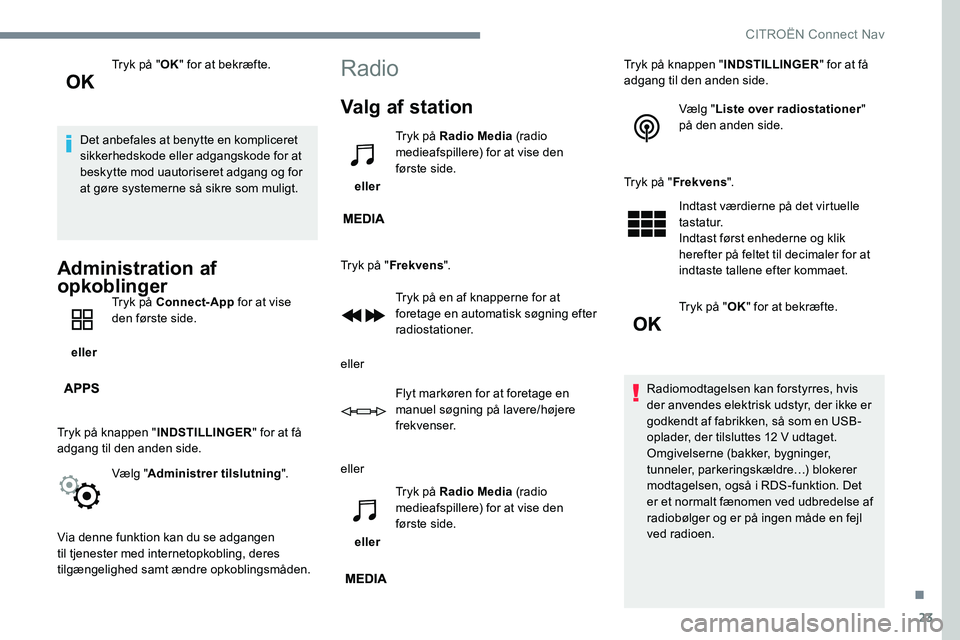
23
Tryk på "OK" for at bekræfte.
Det anbefales at benytte en kompliceret
sikkerhedskode eller adgangskode for at
beskytte mod uautoriseret adgang og for
at gøre systemerne så sikre som muligt.
Administration af
opkoblinger
eller Tryk på Connect-App
for at vise
den første side.
Tryk på knappen " INDSTILLINGER" for at få
adgang til den anden side.
Vælg "Administrer tilslutning ".
Via denne funktion kan du se adgangen
til tjenester med internetopkobling, deres
tilgængelighed samt ændre opkoblingsmåden.
Radio
Valg af station
eller Tryk på Radio Media
(radio
medieafspillere) for at vise den
første side.
Tryk på " Frekvens ".
Tryk på en af knapperne for at
foretage en automatisk søgning efter
radiostationer.
eller Flyt markøren for at foretage en
manuel søgning på lavere/højere
frekvenser.
eller
eller Tryk på Radio Media
(radio
medieafspillere) for at vise den
første side. Tryk på knappen "
INDSTILLINGER" for at få
adgang til den anden side.
Vælg "Liste over radiostationer "
på den anden side.
Tryk på " Frekvens ".
Indtast værdierne på det virtuelle
tastatur.
Indtast først enhederne og klik
herefter på feltet til decimaler for at
indtaste tallene efter kommaet.
Tryk på " OK" for at bekræfte.
Radiomodtagelsen kan forstyrres, hvis
der anvendes elektrisk udstyr, der ikke er
godkendt af fabrikken, så som en USB-
oplader, der tilsluttes 12 V udtaget.
Omgivelserne (bakker, bygninger,
tunneler, parkeringskældre…) blokerer
modtagelsen, også i RDS-funktion. Det
er et normalt fænomen ved udbredelse af
radiobølger og er på ingen måde en fejl
ved radioen.
.
CITROËN Connect Nav
Page 258 of 306
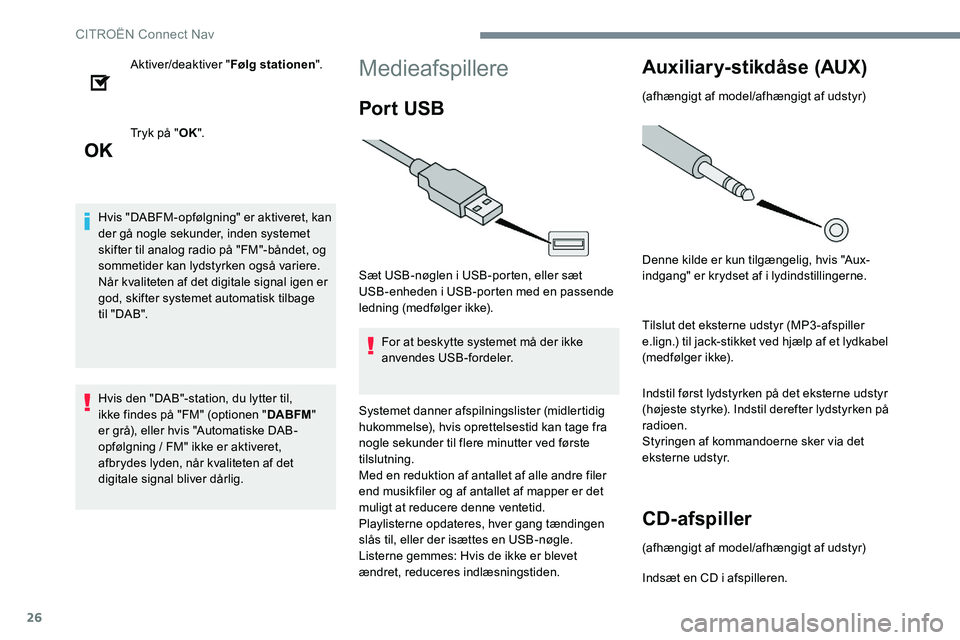
26
Aktiver/deaktiver "Følg stationen".
Tryk på " OK".
Hvis "DABFM-opfølgning" er aktiveret, kan
der gå nogle sekunder, inden systemet
skifter til analog radio på "FM"-båndet, og
sommetider kan lydstyrken også variere.
Når kvaliteten af det digitale signal igen er
god, skifter systemet automatisk tilbage
t il " DA B ".
Hvis den "DAB"-station, du lytter til,
ikke findes på "FM" (optionen " DABFM"
er grå), eller hvis "Automatiske DAB-
opfølgning / FM" ikke er aktiveret,
afbrydes lyden, når kvaliteten af det
digitale signal bliver dårlig.Medieafspillere
Por t USB
Sæt USB-nøglen i USB-porten, eller sæt
USB-enheden i USB-porten med en passende
ledning (medfølger ikke).
For at beskytte systemet må der ikke
anvendes USB-fordeler.
Systemet danner afspilningslister (midlertidig
hukommelse), hvis oprettelsestid kan tage fra
nogle sekunder til flere minutter ved første
tilslutning.
Med en reduktion af antallet af alle andre filer
end musikfiler og af antallet af mapper er det
muligt at reducere denne ventetid.
Playlisterne opdateres, hver gang tændingen
slås til, eller der isættes en USB-nøgle.
Listerne gemmes: Hvis de ikke er blevet
ændret, reduceres indlæsningstiden.
Auxiliar y-stikdåse (AUX)
(afhængigt af model/afhængigt af udstyr)
Denne kilde er kun tilgængelig, hvis "Aux-
indgang" er krydset af i lydindstillingerne.
Tilslut det eksterne udstyr (MP3-afspiller
e.lign.) til jack-stikket ved hjælp af et lydkabel
(medfølger ikke).
Indstil først lydstyrken på det eksterne udstyr
(højeste styrke). Indstil derefter lydstyrken på
radioen.
Styringen af kommandoerne sker via det
eksterne udstyr.
CD-afspiller
(afhængigt af model/afhængigt af udstyr)
Indsæt en CD i afspilleren.
CITROËN Connect Nav